
远程协助的选项是灰色无法勾选的。

Windows 2008及以上需要在服务器管理器中进行添加功能。如图
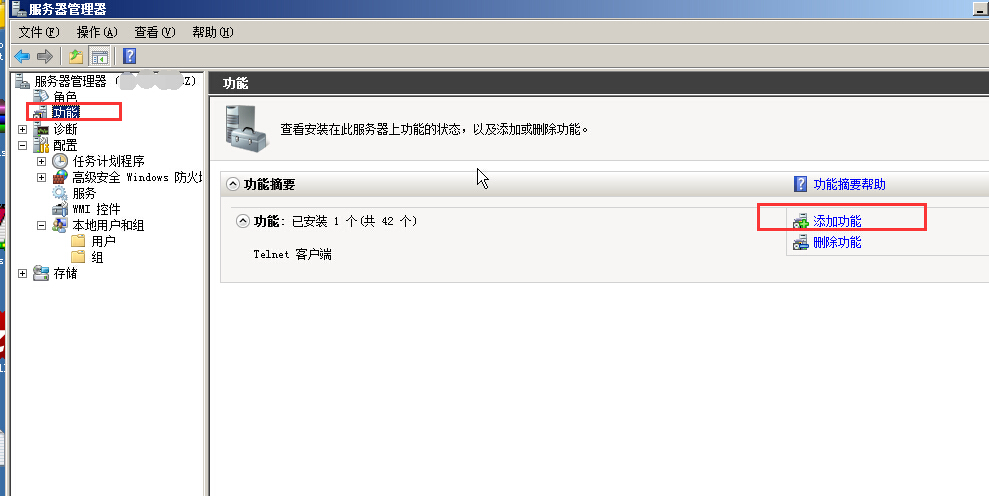

如问题还未解决,请联系
售后技术支持。
版权声明:本文内容由阿里云实名注册用户自发贡献,版权归原作者所有,阿里云开发者社区不拥有其著作权,亦不承担相应法律责任。具体规则请查看《阿里云开发者社区用户服务协议》和《阿里云开发者社区知识产权保护指引》。如果您发现本社区中有涉嫌抄袭的内容,填写侵权投诉表单进行举报,一经查实,本社区将立刻删除涉嫌侵权内容。
看起来您在尝试使用远程协助功能时遇到了问题,发现该选项呈现灰色不可选状态。根据您的描述,这是在Windows Server 2008及以上版本中遇到的情况。您已经知道需要通过服务器管理器来添加相关功能,但可能在操作过程中遇到了阻碍。
这里是一些可能的解决步骤,帮助您启用远程协助功能:
打开服务器管理器:首先,请确保您以管理员身份登录到服务器,然后打开“服务器管理器”。
添加角色和功能:在服务器管理器的主界面,点击“管理”菜单,选择“添加角色和功能”。这将启动向导。
选择安装类型:在向导的开始页面,选择“基于角色或基于功能的安装”,然后点击“下一步”。
选择目标服务器:在服务器选择页面,确认您正在为本地服务器添加功能,或者从列表中选择一个远程服务器,然后点击“下一步”。
选择服务器角色:在服务器角色页面,您可以直接跳过,因为我们是要添加功能而不是角色,直接点击“下一步”。
选择功能:在功能页面,向下滚动并找到“远程桌面服务”类别,展开后找到“远程协助”功能,并勾选它。如果还有其他依赖项未被自动勾选,向导通常会提示您一并勾选。完成后,点击“下一步”。
确认安装选择:检查所选的功能是否正确,然后点击“安装”。等待安装过程完成。
重启服务器(如果需要):安装完毕后,根据提示决定是否需要重启服务器。有时系统更改需要重启才能生效。
如果以上步骤执行后,远程协助选项仍然灰色不可用,可能还需要检查以下几点: - 确认防火墙设置允许远程协助连接。 - 检查组策略设置,确保没有禁用远程协助。 - 在系统的“系统属性”中,确保“远程”选项卡下的“允许远程协助连接到此计算机”是启用的。
如果问题依旧存在,建议按照提示联系售后技术支持获取更专业的帮助。阿里云提供多种方式的技术支持,包括在线工单、电话支持等,具体联系方式可以在阿里云官网的支持中心找到。